Miten kuvan saa läpinäkyväksi Photoshopilla
pitääkö uusimman kuvan läpinäkyvyydellä leikitellä?
kuvan tekeminen läpinäkyväksi-edes osittain, voi antaa loputtomasti keinoja parantaa materiaaliaan. Voit esimerkiksi yhdistää kuvia luodaksesi jotain uutta asiakkaillesi tai lisätä läpinäkyvää kuvaa tuotteeseen brändäyssyistä.
monen kuvankäsittelymaailman aloittelijan kysymys on, miten kuvasta tehdään läpinäkyvä?
yksinkertainen vastaus on photoshopattu.
jos sitä ei vielä ole, voit saada Photoshopin tästä Adoben sivuilta.
Photoshop on suosittu kuvankäsittelytyökalu, jonka avulla kuviin voi lisätä läpinäkyvyyttä monin eri tavoin. Tänään tarkastelemme kolmea eri tapaa, joilla voit lisätä läpinäkyvyyttä kuviisi keskustelemalla siitä, miten:
- Make layers transparent
- Create transparent selections in photos
- Create a transparent background
- Make the most of your transparent images
Let ’ s begin.
vaihtoehto 1: Kerrosten tekeminen läpinäkyviksi
jos mietit, miten kuvan saa läpinäkyväksi portfolioonsa, yksi helppo vaihtoehto on opetella tekemään kerroksista läpinäkyviä. Kun teet kerroksesta läpinäkyvän, voit lisätä sen muihin kuviin tai sijoittaa sen tuotteisiin murehtimatta taustareunoista ja peittävyydestä. Voit jopa käyttää kerroksia muokata kuvia.
- valitse kerros, jonka haluat tehdä läpinäkyväksi klikkaamalla kerrokset – välilehteä-se näyttää taitetulta sivulta.
- valitse sameustaso kerrosten yläosassa olevasta laatikosta. Oletusarvo on 100%, mutta voit ottaa sen niinkin alhaiseksi kuin 0%.
- Tallenna kuva a .PNG-tiedosto avoimuuden säilyttämiseksi.
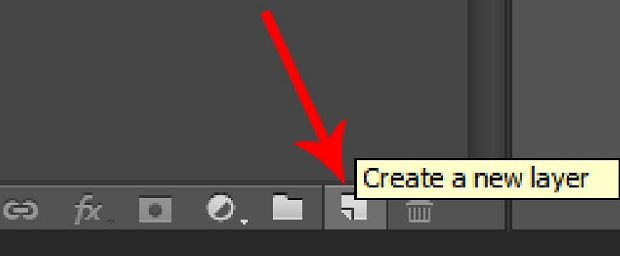
Vaihtoehto 2: läpinäkyvien valintojen luominen
jos haluat yhdistää tai yhdistää kuvia portfoliossasi, sinun on ehkä tehtävä osasta kerroksestasi läpinäkyvä. Voit tehdä tämän, sinun täytyy valita kerros uudelleen kuten edellä, mutta varmista, että kerrokset alla kuvan ovat läpinäkyviä. Valitse alue, jota haluat muuttaa valintatyökalulla, sitten:
- Kopioi alue napsauttamalla hiiren kakkospainikkeella ja valitsemalla Kopioi
- poista valinta Del-painikkeella
- liitä kopioitu valinta uudelle tasolle
- laske kyseisen tason peittävyyttä
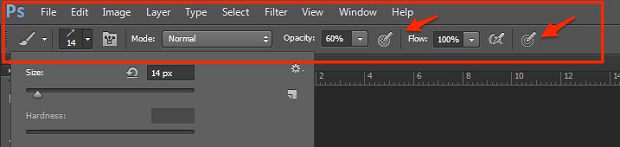
vaihtoehto 3: Läpinäkyvän taustan tekeminen
ehkä haluat kuvan tarkennuksen olevan selkeä ja läpinäkymätön, mutta taustan olevan läpinäkyvä, jotta voit yhdistää kuvia tai siirtää kuvan aiheen muualle. Voit tehdä tämän, sinun täytyy luoda läpinäkyvä tausta.
- klikkaa tiedostoa, niin Uusi Photoshopissa ja uusi ikkuna ilmestyy.
- mene kohtaan, jossa lukee ”Taustasisältö” ja valitse läpinäkyvä, valitse sitten OK
- mene Layers – osioon ja varmista, että se näyttää ruudulliselta valkoiselta ja harmaalta laatikolta-tämä vahvistaa, että kerros on läpinäkyvä.
- Lisää kuva
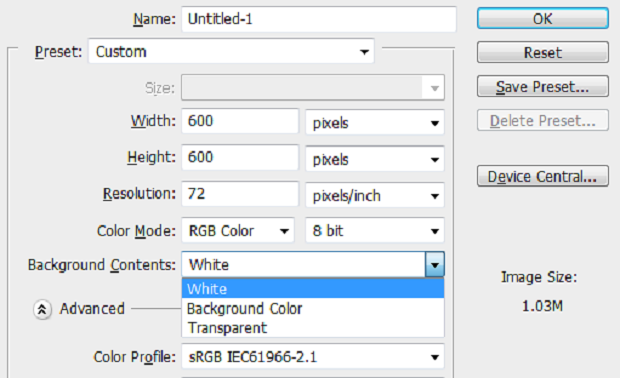
kun asetat kuvasi läpinäkyvälle taustalle, voit poistaa kuvasta kaikki reunat tai lisäelementit, joiden myös haluat olevan läpinäkyviä. Voit tehdä tämän, klikkaa Eraser työkalu tai Magic Eraser työkalu vasemmalla puolella kuvan. Vedä pyyhekumi alueille, jotka haluat tehdä läpinäkyviksi.
saat kaiken irti läpinäkyvistä valokuvistasi
kun olet oppinut tekemään kuvasta läpinäkyvän Photoshopissa, on tärkeää varmistaa, että voit käyttää näitä kuvia ilman, että ne vahingossa ottavat uuden taustan, kun avaat tiedoston. Tärkeintä on varmistaa, että tasot eivät yhdisty, kun tallennat Photoshop-tiedostoa.
kun tallennat uuden läpinäkyvän kuvasi, Napsauta Format-pudotusvalikkoa ja valitse PNG-asetus. Valitse paikka, josta voit helposti löytää kuvasi ja paina Tallenna-painiketta.
jos et näe PNG-tiedostoasetusta Photoshop-dokumenteissasi, voit muokata kuvaasi CMYK-muodossa, mikä tarkoittaa, että sinun täytyy muuntaa se RGB-tilaan, joten voit tallentaa PNG-tiedostona. Älä tallenna niin JPG kuin tämä poistaa kaikki kovaa työtä.
siinä se on – kuvan läpinäkyvyyden oppiminen Photoshopilla oli luultavasti paljon helpompaa kuin luulitkaan! Nyt voit käyttää avoimia valokuvia luoda upea valikoima kuvia lisätä kasvavaan portfolio!
lisää pikaisia Photoshop-vinkkejä ja valokuvausvinkkejä, muista seurata meitä Twitterissä ja Facebookissakin.
käyttäen WordPress ja haluatko saada Envira Gallery ilmaiseksi?
Envira Gallery auttaa valokuvaajia luomaan kauniita kuva-ja videogallerioita vain muutamalla klikkauksella, jotta he voivat esitellä ja myydä töitään.




